Aimez-vous utiliser CapCut ? Voulez-vous récupérer les vidéos supprimées par erreur ? Il est inconfortable de trouver un projet de CapCut favori et important est perdu tout à coup. Mais ne vous inquiétez pas, il y a plusieurs solutions pour récupérer les vidéos supprimées de CapCut, y compris les méthodes de l’ordinateur et de l’appareils portables.
 Télécharger Windows 11/10/8/7
Télécharger Windows 11/10/8/7 Télécharger macOS 10.9 ou plus
Télécharger macOS 10.9 ou plus
Oui, nous pouvons les récupérer.
Accédez au site officiel de CapCut, on peut trouver qu’ il n’offre pas de service de la récupération de vidéo. Si vous supprimez un projet sur CapCut, les données du projet sont supprimées définitivement depuis votre stockage d’appareil.
Ne vous inquiétez pas ! Si vous utilisez un appareil de stockage externe ou iTunes pour sauvegarder les données capcut, vous pouvez retrouver facilement les éléments supprimés. Ou si vous avez importé et synchronisé des vidéos dans les platerformes de stockage telles que iCloud, Google Drive et Google Photos, vous pouvez également récupérer les projets perdus à partir des dossiers de corbeille.
Même si vous n’avez fait pas d’enregistrement ou de synchronisation en cloud, il y a une série de logiciels dédiés pour la récupération de vidéo CapCut.
Afin d’augmenter la chance de récupération de données supprimées de CapCut, il vous faut faire des préparations ci-dessous :
Si toutes les préparations ne font rien, vous pouvez lire les méthodes ci-dessous sur la récupération de vidéos supprimées de CapCut sur Windows/macOS, iOS ou Android.
Si vous utilisez l’application CapCutsur votre ordinateur, dans cette partie, vous pouvez saisir 3 options de la récupération de vidéos supprimées de CapCut.
Généralement, les vidéos supprimées à partir de CapCut transférent dans Corbeille Windows. Si vous ne pouvez pas les y trouver. Vous pouvez choisir un logiciel tier de récupération de vidéo pour retrouver les projets supprimés CapCut sur PC/Mac.
Je vous recommande Cisdem Data Recovery qui est disponible pour Windows et Mac. Il est intégré avec un outil qui vous permet de restaurer les vidéos supprimées et perdues de CapCut à partir de la plupart des appareils Windows/macOS, tels que le disque dur, HDD, SSD, la clé USB, le caméra numérique, la carte SD, etc. Il est un logiciel facile à utiliser et convivial pour les novices. Il peut récupérer les fichiers perdus à cause du glith de système, de la corruption de disque, de l’infection de virus, de la perte de parition, de la réinstallation ou aucune perte de données.
En plus de la fonctionnalité de récupération, Cisdem est équipé des fonctionnalités de restauration qui peut réparer les images et les vidéos endommagées. Après l”analyse, si ce logiciel détecte votre fichier CapCut endommagé, il pourra réparer automatiquement avant la prévisualisation de vidéo.
D’autres fonctions de Cisdem Data Recovery :
 Télécharger Windows 11/10/8/7
Télécharger Windows 11/10/8/7 Télécharger macOS 10.9 ou plus
Télécharger macOS 10.9 ou plus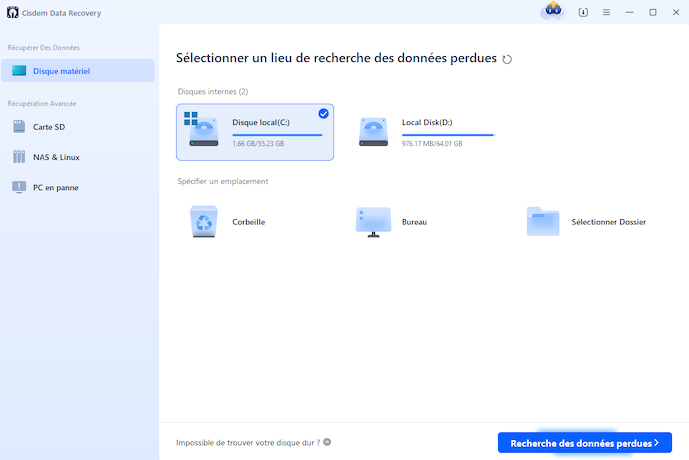
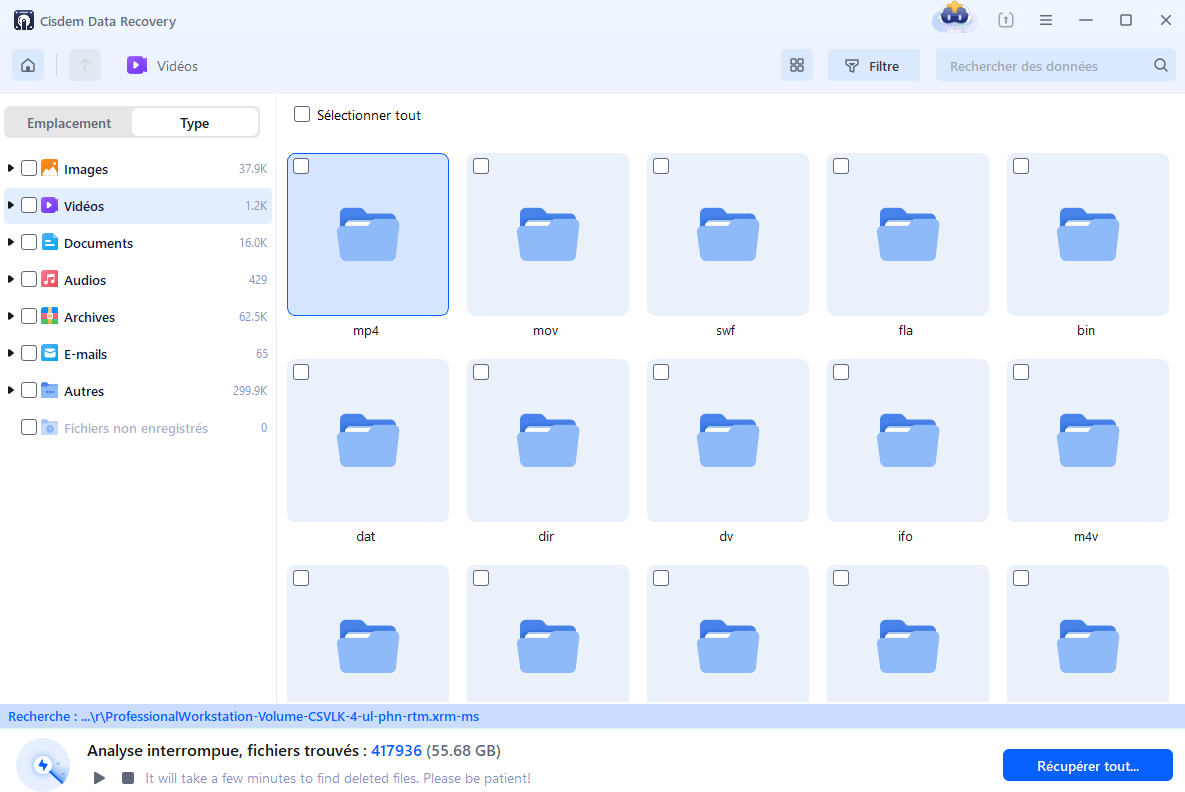
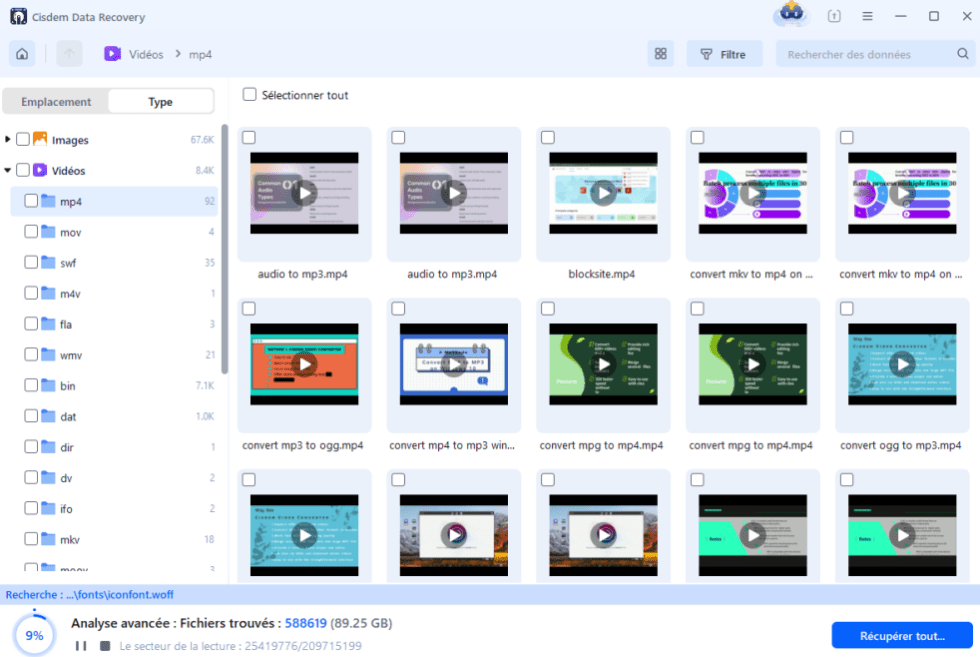
My Space est une fonctionnalité en cloud de CapCut. Si vous voulez retrouver des vidéos perdues avec CapCut, il faut que les utilisateurs ont importé leurs projets dans l’espace de cloud. En ce cas, les projets de My Space ne peuvent pas perdre même que vous désintallez l’application CapCut sur votre ordinateur. Voici les étapes sur la récupération de vidéos supprimées à partir de My Space sur CapCut en quelques clic.


Il y a une autre possibilité : vous ne pouvez pas supprimer le projet car CapCut ne peut pas détecte et affiche le projet. Les vidéos peuvent perdre à cause de la réinstallation de CapCut. Les fichiers d’origine de CapCut sont sous le dossier principal avec le nom de projet. Alors, on doît trouver le dossier de projet sur PC et copier les fichiers vidéos dans l’emplacement de sauvegarde, afin que CapCut peut les détecter.







Quand il s’agit de la récupération de vidéo CapCut sur les appareils portable, on vous prépare 4 solutions.
Astuce: Comment ouvrir le dossier caché de CapCut ?
Comme tout le monde le sait, l’application CapCut dans les appareils portables créera un dossier caché pour stocker temporairement les projets supprimés avant la suppression définitive. Par conséquent, il y a la plupart des personnes demandent la localisation de dossier caché de CapCut et veulent y retrouver les vidéos supprimées, malheureusement, il ne peut vous aider à retrouver les vidéos supprimées.
Bien que nos vidéos supprimées existent dans le dossier caché CapCut, on ne peut pas accéder au dossier directement avec des raisons sécurisées. C’est à dire qu’on ne peut ouvrir le dossier caché CapCut, il vaut mieux utiliser les autres méthodes pour récupérer les vidéos supprimées.
Quand vous devez récupérer les vidéos effacées de CapCut sur le système iOS, le meilleur outil peut assurer la chance la plus haute pour la récupération. Par conséquent, je vous recommande Cisdem Data Recovery --- UltData.
C’est un logiciel de récupération de données iOS qui peut restaurer de différents types de données. Il prend en charge la récupération sur iPhone, iPad, iPod. UltData offre 3 modes de récupération professionel pour les utilisateurs : récupérer à partir des appareils iOS, récupérer à partir de Backup iTunes et récupérer à partir d’iCoud, qui est un outil sécurisé pour les données perdues.
 Télécharger macOS 10.10 ou plus
Télécharger macOS 10.10 ou plus Télécharger Windows 11/10/8/7
Télécharger Windows 11/10/8/7


Le deuxième méthode est disponible pour iOS et Android qui peut récupérer les données à partir de stockage en cloud. Si vous avez sauvegardé des données en ligne, il peut probablement retrouver les vidéos supprimées de CapCut. Bien sûr, il est plus facile si vous avez importé vos vidéos dans le stockage en cloud intégré de CapCut. Il vous demande de régler des paramètres sur CapCat ci-dessous.




Trouvez le projet que vou avez supprimé et cliquez sur l’icône avec trois points.
Cliquez sur Download pour sauvegarder le projet supprimé CapCut sur votre téléphone portable.
Il y a une autre solution de la récupération de données perdues pour les utilisateurs iOS, Backup iCoud. Il peut fonctionner si vous avez suavegardé les données de votre iPhone dans iCloud avant la suppression de vidéos CapCut. Avant de suivre les étapes, il vous faut sauvegarder vos données actuelles, parce que le processus de la récupération couvrira les fichiers existants iPhone et réglera les paramètres de votre iPhone.
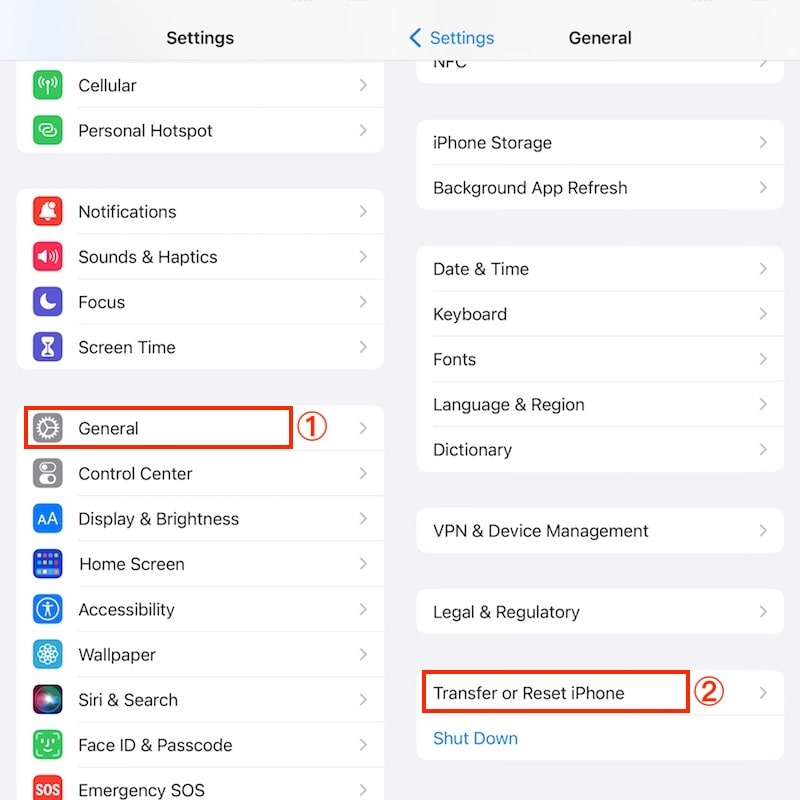
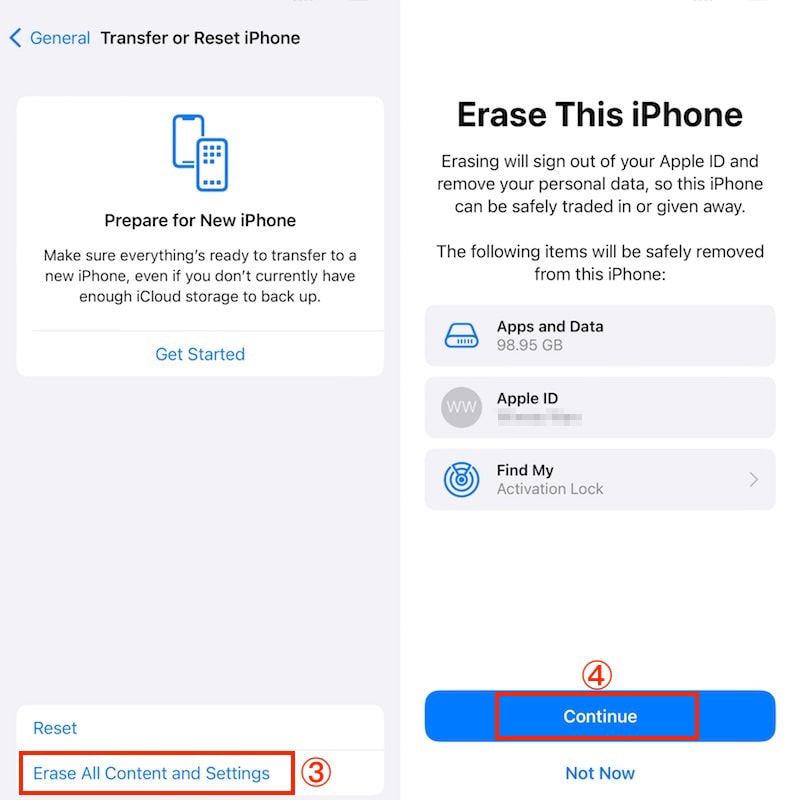
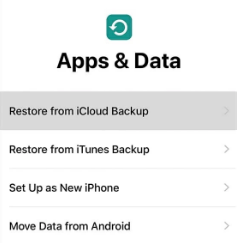
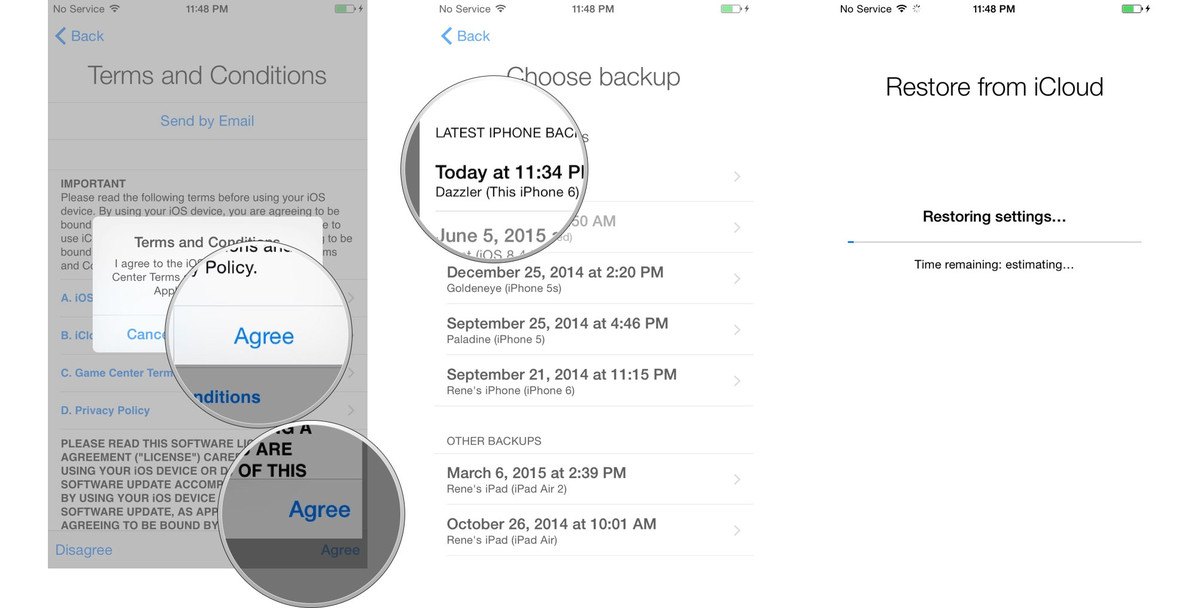
Le dossier supprimé récemment est un emplacement qui vous permet de récupérer des données supprimées par erreur. Mais il existe seulement vos vidéos supprimées pour 30 jours, s’il est plus de 30 jours, les vidéos supprimeront définitivement.

En fait, il est inévitable parfois de supprimer des vidéos de CapCut par erreur. Heureusement, la plupart des problèmes de suppression possèdent leurs solutions. Mais selon l’analyse de méthodes sur l’ordinateur ou sur des appareils portables, la méthode la plus efficace de récupérer une vidéo supprimée de CapCut est d’utiliser un outil de récupérer des données standard, Cisdem Data Recovery. Bien sûr, pour éviter la perte de futur, il vaut mieux sauvegarder les projets CapCut en temps réel.

Sofia est une rédactrice dans Cisdem éprise d’utiliser des applications pour améliorer la vie et rendre le travail plus efficace. Elle veut aider les personnes dans le besoin en écrivant des articles.

